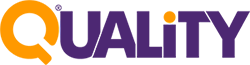ما هي ذاكرة التخزين المؤقتة ؟
يمكن للمتصفح وسيرفرات الاستضافة والمكونات الإضافية لذاكرة التخزين المؤقتة تقديم محتوى مخبأ مما يجعل من الصعب عليك رؤية التغييرات التي أجريتها على الموقع الإلكتروني الخاص بك على الفور.
الغرض من التخزين المؤقت هو تسريع موقع الويب وتحسين تجربة المستخدم الإجمالية حيث يقوم بتخزين بعض ملفات الموقع بشكل مؤقت في كل مرة يتم فتح فيها الموقع نفسه.
ومع ذلك يؤدي ذلك أحياناً إلى عدم رؤية التغييرات التي جرت على الموقع على الفور وقد تحتاج بعض الوقت لتتغير تلقائياً، في هذه الحالة ستحتاج إلى محو ذاكرة التخزين المؤقت بشكل يدوي إذا اردت رؤية التغييرات مباشرة على الموقع.
في هذه المقالة، سنوضح لك كيفية مسح ذاكرة التخزين المؤقت بشكل صحيح للمتصفح أو لموقع الكتروني أو ووردبريس.
عندما تواجه مشكلة التخزين المؤقت في موقع ما فيمكنك تجرب الطرق الاتية بنفس الترتيب:
1. مسح ذاكرة التخزين المؤقت للموقع فقط على المتصفح:
يمكن لمعظم متصفحات الويب تخزين محتوى ثابت مثل الداتا المدخلة وجافا سكريبت والصور من موقع الكتروني لجعل زياراتك اللاحقة أسرع.
ومع ذلك، قد تفشل متصفحات الويب أحياناً في إدراك أن صفحة الموقع قد تغيرت، بدلاً من جلب نسخة حديثة، قد يستمرون في إعادة تحميل الصفحة من النسخة المخبأة المخزنة على جهاز الكمبيوتر الخاص بك.
لتنظيف التخزين المؤقت (الكوكيز) لموقع محدد نقوم بفتح الموقع على المتصفح ثم نضغط على ايقونة القفل قرب رابط الموقع
ونضغط على زر التخزين المؤقت (Cookies)
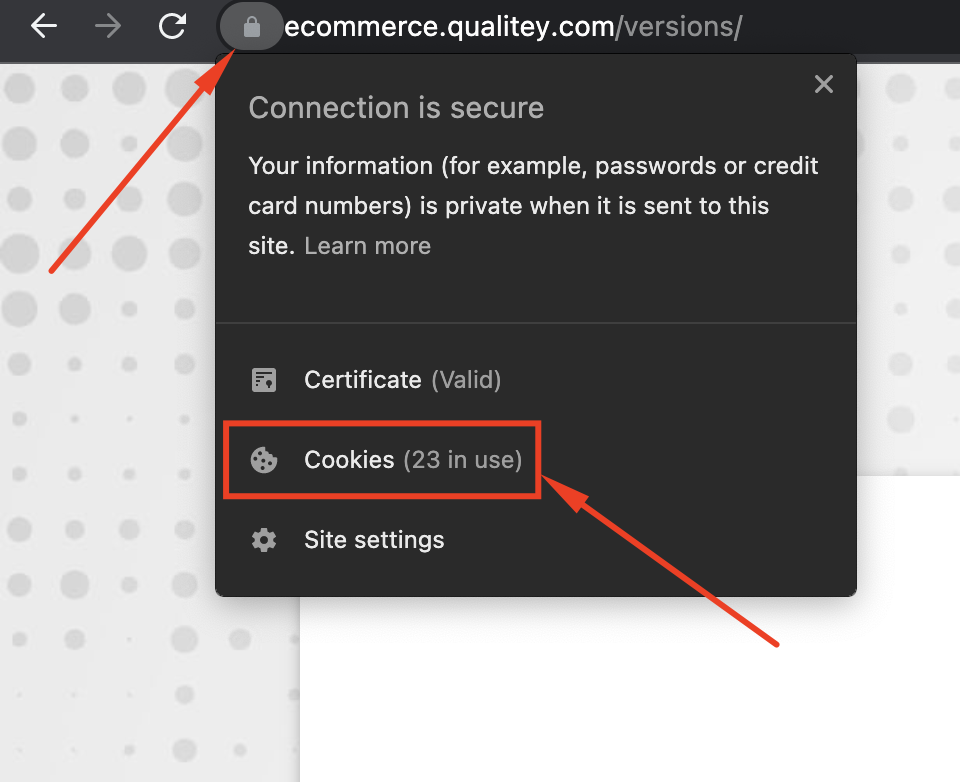
بعدها نقوم بحذف كافة ملفات التخزين المؤقت بالضغط على زر الحذف لكل رابط كما في الصورة:
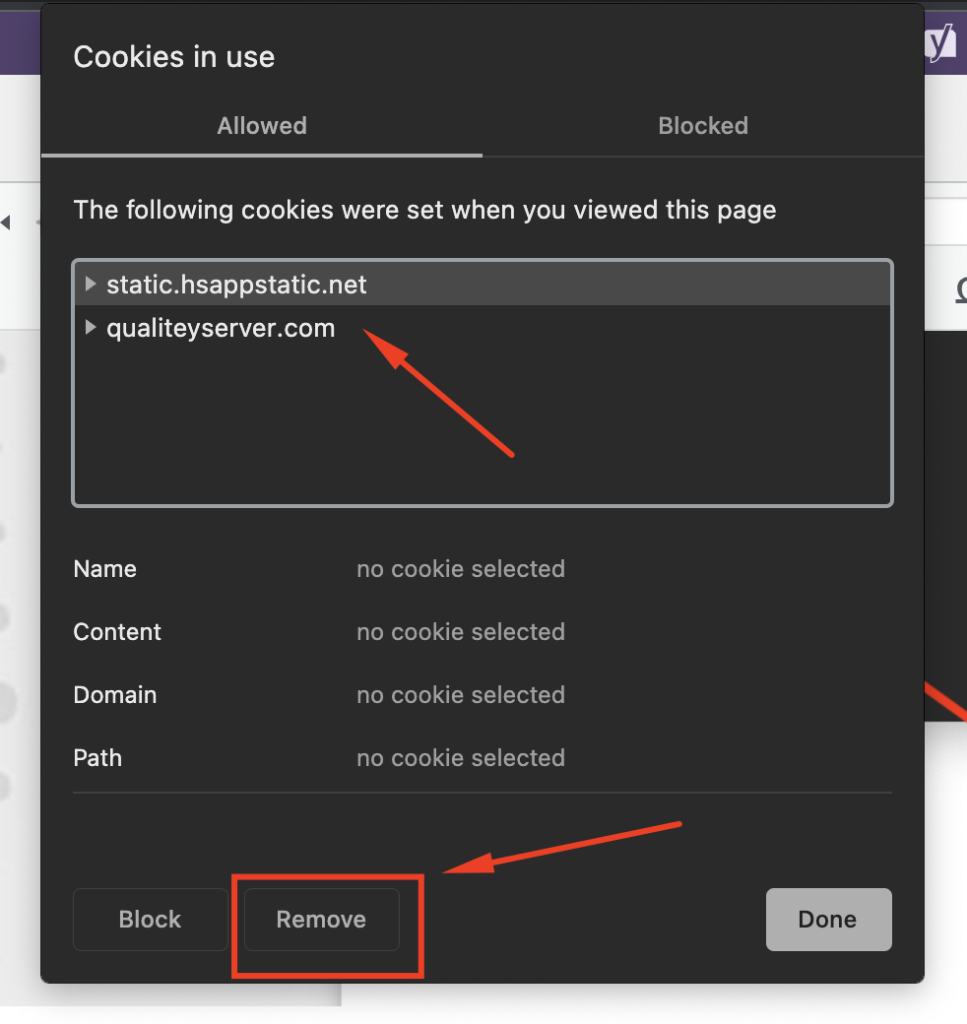
وهكذا نكون قد حذفنا ذاكرة التخزين المؤقت (الكوكيز) فقط للموقع المطلوب
2. مسح ذاكرة التخزين المؤقت للمتصفح كاملاً:
تختلف هنا الحالة بأنه سنقوم بحذف التخزين المؤقت (الكوكيز) للمتصفح كاملاً وليس فقط الموقع بحال لم تعمل الطريقة الأولى يمكنك تجربة هذه الطريقة
لتنظيف ذاكرة التخزين المؤقت للمتصفح كاملاً في Google Chrome:
أولاً: تحتاج إلى النقر فوق رمز القائمة، ثم تحديد المزيد من الأدوات (More Tools)» مسح بيانات التصفح (Clear Browsing Data)
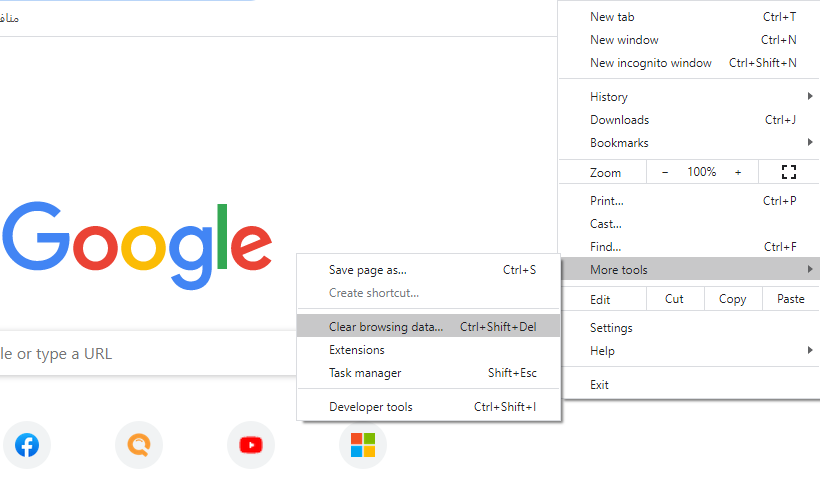
سيؤدي هذا إلى ظهور نافذة منبثقة حيث يمكنك تحديد المحتوى الذي تريد إزالته، انقر فوق الزر “مسح بيانات التصفح” (Clear browsing data) ليتم محو الذاكرة المؤقتة لكامل المواقع.
او بالضغط على اختصار: Ctrl + Shift + Del
بحال أردت مسح ذاكرة التخزين المؤقت لموقع محدد قم بفتحه في المتصفح والضغط على:
Ctrl+Shift+R
3. محو ذاكرة التخزين المؤقتة لموقع متصل على كلاود فلاير Cloudflare:
إذا كان موقعك مربوط عبر DNS كلاود فلاير فاعلم انه يقوم بتخزين الكوكيز ايضاً وتحتاج لحذف الكوكيز يدوياً في بعض الحالات
بحال كان ليس متصل على كلاود فلاير بإمكانك تخطي هذه الفقرة.
بعد تسجيل الدخول لموقع كلاود فلاير Cloudflarer
قم بالذهاب إلى الموقع المطلوب حذف الكوكيز وانقر على Purge Cache ثم انقر على Purge Everything لحذف كل الكوكيز الموجود للموقع من كلاود فلاير كما في الصور:
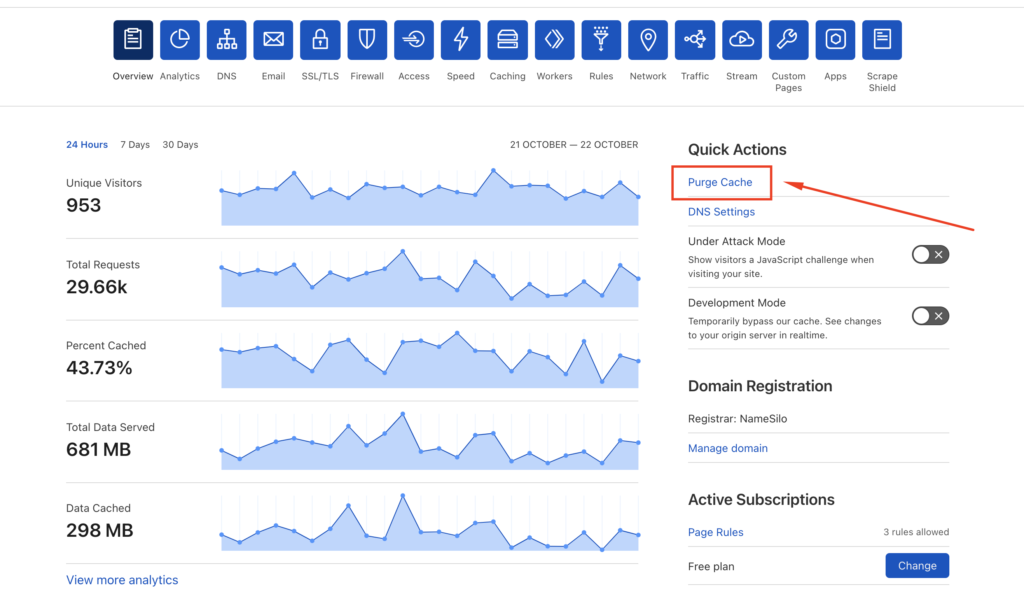
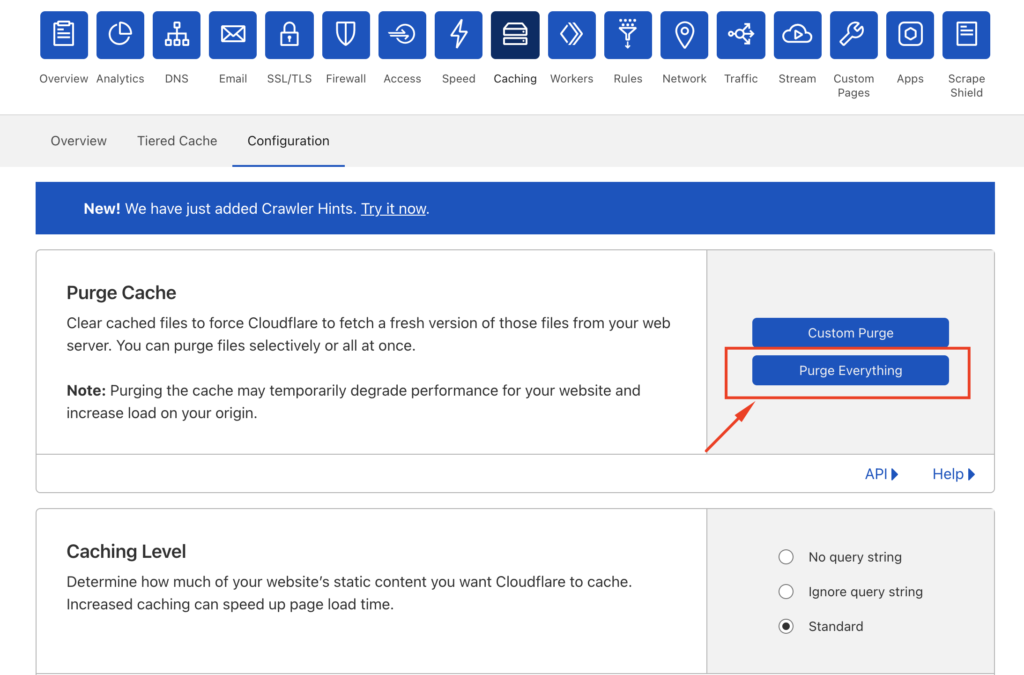
4. محو ذاكرة التخزين المؤقتة في موقع الووردبريس عبر الإضافات WordPress Caching Plugin
إذا كنت تستخدم إضافة للتخزين المؤقت أو الكوكيز في WordPress على موقعك، فأنت بحاجة إلى مسح ذاكرة التخزين المؤقت من خلال هذه الإضافة:
تسمح لك معظم المكونات الإضافية للتخزين المؤقت بالقيام بذلك بسهولة من صفحة إعدادات المكون الإضافي ونعطي امثلة على أهم اضافتين للتخزين المؤقت على الووردبريس:
1- مسح ذاكرة التخزين المؤقت من إضافة WP Rocket:
أفضل جزء في استخدام WP Rocket هو أنه يقوم بإنشاء ذاكرة التخزين المؤقت الخاصة بـ WordPress بشكل
استباقي في الخلفية بحيث يتم تقديم نسخة مخبأة من المستخدمين دائمًا، كما أنه يجعل من السهل جدًا
مسح ملفات ذاكرة التخزين المؤقت بنقرة واحدة.
ما عليك سوى الانتقال إلى صفحة الإعدادات» WP Rocket وانقر على زر” مسح ذاكرة التخزين المؤقت “تحت علامة التبويب لوحة المعلومات.
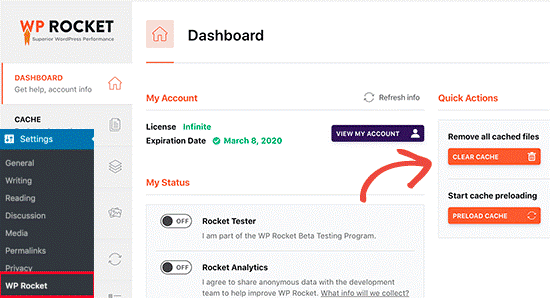
سيقوم WP Rocket الآن بمسح جميع الملفات المخزنة مؤقتًا نيابة عنك.
لمعرفة المزبد يرجى زيارة الصفحة الرسمية ل WP Rocket
2- مسح ذاكرة التخزين المؤقت من اضافة WP Super Cache:
يسمح لك بتنظيف أو مسح كل المحتوى المخبأ بنقرة واحدة، تحتاج إلى زيارة الإعدادات» صفحة WP Super Cache وانقر على زر “حذف ذاكرة التخزين المؤقت”.
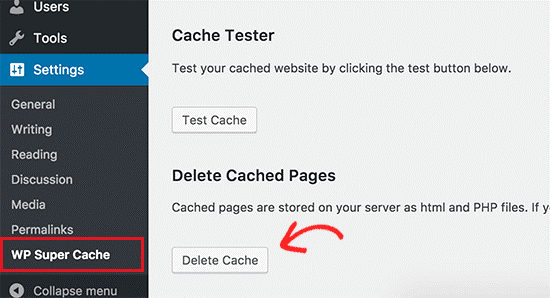
سيحذف WP Super Cache الآن جميع الملفات المخزنة مؤقتًا من موقع الويب الخاص بك.
يمكنك تحميل الإضافة وتفعيلها على موقعك من الرابط:
https://wordpress.org/plugins/wp-super-cache/
او من خلال البحث عن اسم الإضافة في قسم الإضافات في موقعك الووردبريس
5. مسح ذاكرة التخزين المؤقت (الكوكيز) للاستضافة:
من الممكن أن تستخدم الاستضافة مكونات إضافية لذاكرة التخزين المؤقت على السيرفر حتى بدون إخبارك.
تعمل الخوادم أيضًا على تبادل الملفات، وأنظمة الملفات الافتراضية، وجدران الحماية، وخرائط الموقع، وما إلى ذلك.
يمكنك التحقق من هذه الإعدادات داخل cPanel أو لوحة الاستضافة.
لكن فعلياً لايمكن حذف الكوكيز أو التخزين المؤقت على الاستضافة
لذلك بحال لم يتم حل مشكلتك بعد تجربة كل هذه الخطوات أعلاه بإمكانك التواصل مع فريق دعم استضافة كواليتي لمراجعة المشكلة.
أخيراً:
يعتبر مسح ذاكرة التخزين المؤقت لموقع ما طريقة فعالة لحل المشكلات مثل مشكلات تسجيل الدخول المؤقتة، أو عدم ظهور بعض التعديلات الجديدة على الموقع.